在Win10系统上禁用索引服务的设置方法
发布时间:2019-05-10 16:47:27 浏览数: 小编:wenxiang
win10 64位系统上的索引服务,可以让我们在数据非常多的文档里,快速提取、访问到我们所要的文件,不过有用户觉得Win10系统开着索引服务会降低开机速度,因此就想禁用Win10索引服务,但是不知道怎么操作,然后就来问小编该怎么去设置,针对这个问题,小编去亲自去实验了一下,才给大家带来了设置方法。
设置步骤:
步骤一:
1、在Cortana搜索框中输入“索引选项”,点击“索引选项控制面板”;
设置步骤:
步骤一:
1、在Cortana搜索框中输入“索引选项”,点击“索引选项控制面板”;
2、跳出索引选项窗口,点击“高级”按钮,打开“高级选项”窗口;
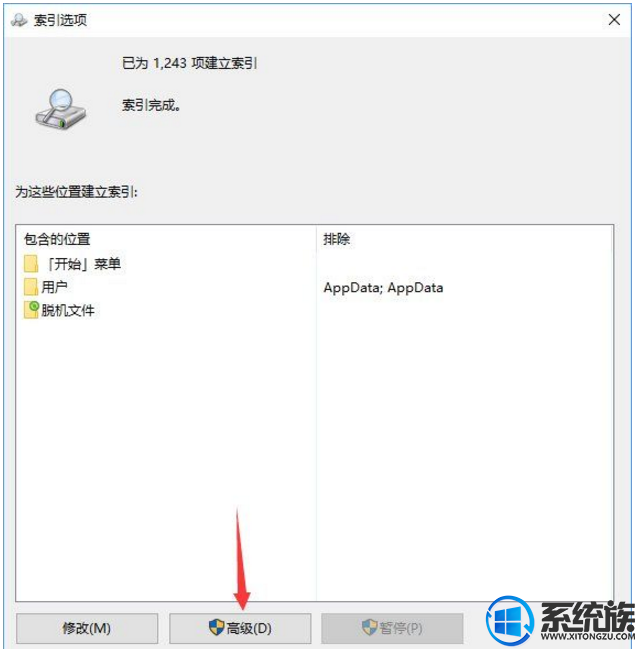
3、在高级选项窗口中有“重建”按钮,就会删除和重建索引。
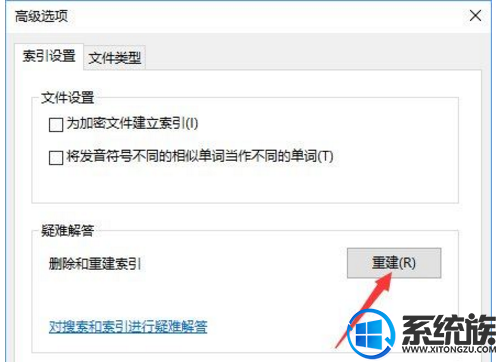
步骤二:停止和禁用WSearch服务
1、按Win+R打开运行框,输入services.msc回车;
2、在“服务管理器”右侧找到“Windows Search”服务;
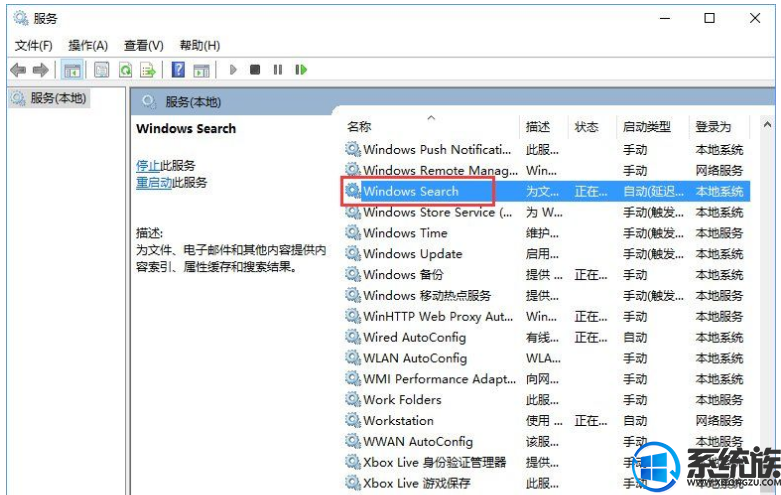
3、双击“Windows Search”服务,打开“Windows Search的属性”窗口,点击“停止”按钮,停止该服务,然后把中间的“启用类型”设置为“禁用”,确定;
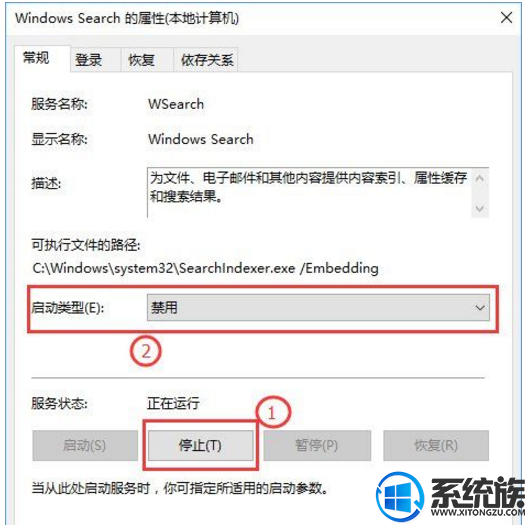
4、这样就彻底关闭了Windows10索引功能。
以上所讲,就是在Win10系统禁用索引服务的设置方法,大家如果不想使用索引服务的话,可以参考上面的步骤将索引服务给禁用掉,希望本篇分享对大家有所帮助。



















